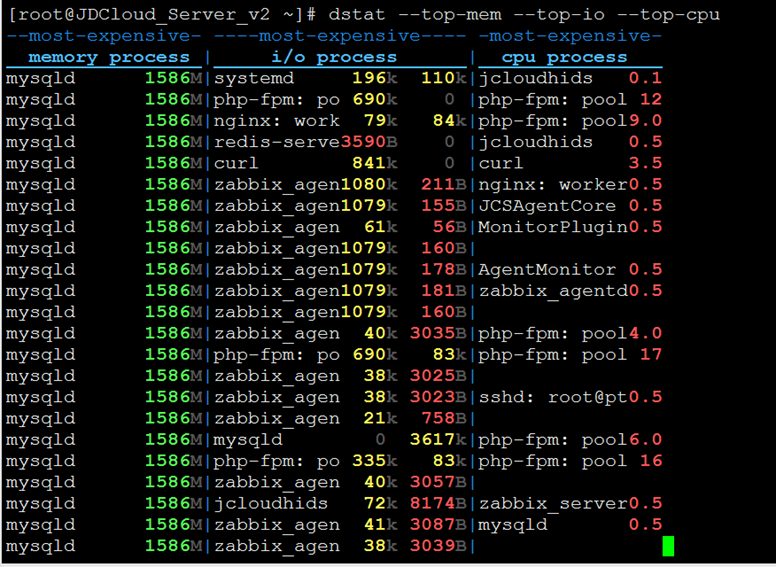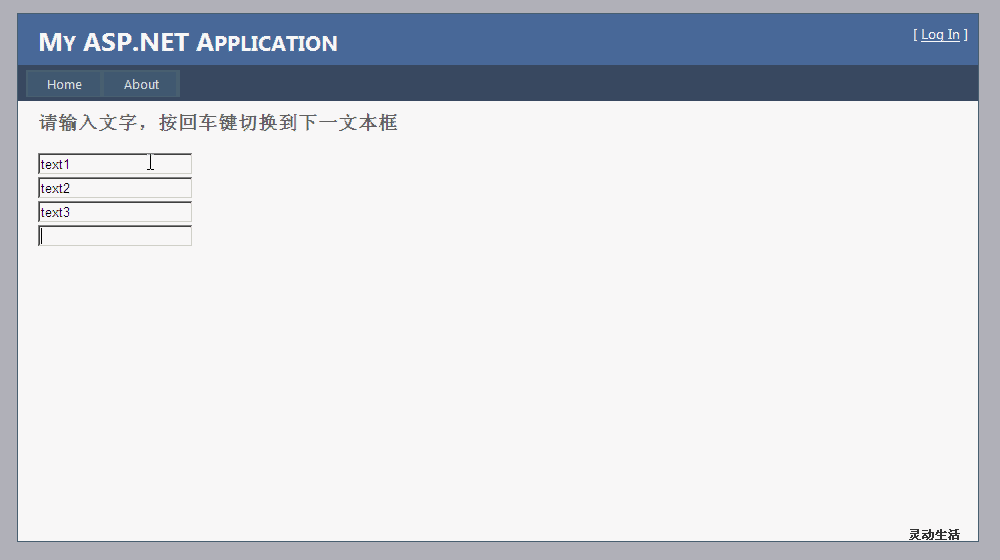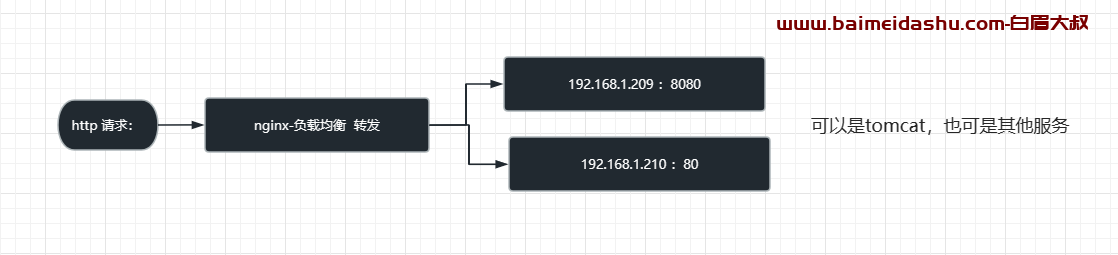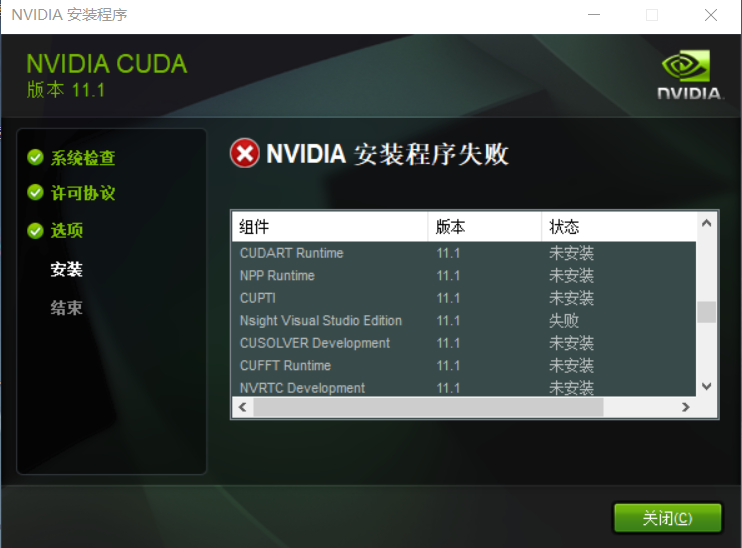一、dstat简介
dstat是一个可以取代vmstat,iostat,netstat和ifstat这些命令的多功能产品。dstat克服了这些命令的局限并增加了一些另外的功能,增加了监控项,也变得更灵活了。dstat可以很方便监控系统运行状况并用于基准测试和排除故障。
dstat可以让你实时地看到所有系统资源,例如,你能够通过统计IDE控制器当前状态来比较磁盘利用率,或者直接通过网络带宽数值来比较磁盘的吞吐率(在相同的时间间隔内)。
dstat将以列表的形式为你提供选项信息并清晰地告诉你是在何种幅度和单位显示输出。这样更好地避免了信息混乱和误报。更重要的是,它可以让你更容易编写插件来收集你想要的数据信息,以从未有过的方式进行扩展。
dstat的默认输出是专门为人们实时查看而设计的,不过你也可以将详细信息通过CSV输出到一个文件,并导入到Gnumeric或者Excel生成表格中。
1、特性
1、结合了vmstat,iostat,ifstat,netstat以及更多的信息
2、实时显示统计情况
3、在分析和排障时可以通过启用监控项并排序
4、模块化设计
5、使用python编写的,更方便扩展现有的工作任务
6、容易扩展和添加你的计数器(请为此做出贡献)
7、包含的许多扩展插件充分说明了增加新的监控项目是很方便的
8、可以分组统计块设备/网络设备,并给出总数
9、可以显示每台设备的当前状态
10、极准确的时间精度,即便是系统负荷较高也不会延迟显示
11、显示准确地单位和和限制转换误差范围
12、用不同的颜色显示不同的单位
13、显示中间结果延时小于1秒
14、支持输出CSV格式报表,并能导入到Gnumeric和Excel以生成图形
2、dstat安装方法
Ubuntu/Mint和Debin系统:
本地软件库中有相关安装包,你可以用下面命令安装:
sudo apt-get install dstat
RHEL/Centos和Fedora系统:
你可以在romforge软件库中添加有相关安装包,参照指导,使用如下命令很简单就能进行安装:
yum -y install dstat
ArchLinux系统:
相关软件包在社区资源库中,你可以用这个命令来安装:
pacman -S dstat
二、dstat的基本使用
2.1 dstat的默认选项
与许多命令一样,dstat命令有默认选项,执行dstat命令不加任何参数,它默认会收集-cpu-、-disk-、-net-、-paging-、-system-的数据,一秒钟收集一次。 默认输入 dstat 等于输入了dstat -cdngy 1或dstat -a 1。
2.2 dstat的常用选项:
dstat的用法如下:
dstat [-afv] [options..] [delay [count]]
使用 dstat -h查看全部选项,这里不逐一列举,下面简单介绍下常用选项
常用选项如下:
直接跟数字,表示#秒收集一次数据,默认为一秒;dstat 5表示5秒更新一次
-c,--cpu 统计CPU状态,包括 user, system, idle(空闲等待时间百分比), wait(等待磁盘IO), hardware interrupt(硬件中断), software interrupt(软件中断)等;
-d, --disk 统计磁盘读写状态
-D total,sda 统计指定磁盘或汇总信息
-l, --load 统计系统负载情况,包括1分钟、5分钟、15分钟平均值
-m, --mem 统计系统物理内存使用情况,包括used, buffers, cache, free
-s, --swap 统计swap已使用和剩余量
-n, --net 统计网络使用情况,包括接收和发送数据
-N eth1,total 统计eth1接口汇总流量
-r, --io 统计I/O请求,包括读写请求
-p, --proc 统计进程信息,包括runnable、uninterruptible、new
-y, --sys 统计系统信息,包括中断、上下文切换
-t 显示统计时时间,对分析历史数据非常有用
--fs 统计文件打开数和inodes数
以上这些就是最常用的选项,而一般都组合使用,个人比较常用的是:
[root@JDCloud_Server_v2 ~]# dstat -cmsdnl -D vda1 -N lo,etho 100 5
三、监测界面各参数含义(部分)
Procs
- r: 运行的和等待(CPU时间片)运行的进程数,这个值也可以判断是否需要增加CPU(长期大于1)
- b: 处于不可中断状态的进程数,常见的情况是由IO引起的
Memory
- swpd: 切换到交换内存上的内存(默认以KB为单位)。如果 swpd 的值不为0,或者还比较大,比如超过100M了,但是 si, so 的值长期为 0,这种情况我们可以不用担心,不会影响系统性能。
- free: 空闲的物理内存
- buff: 作为buffer cache的内存,对块设备的读写进行缓冲
- cache: 作为page cache的内存, 文件系统的cache。如果 cache 的值大的时候,说明cache住的文件数多,如果频繁访问到的文件都能被cache住,那么磁盘的读IO bi 会非常小。
Swap
- si: 交换内存使用,由磁盘调入内存
- so: 交换内存使用,由内存调入磁盘
内存够用的时候,这2个值都是0,如果这2个值长期大于0时,系统性能会受到影响。磁盘IO和CPU资源都会被消耗。
我发现有些朋友看到空闲内存(free)很少或接近于0时,就认为内存不够用了,实际上不能光看这一点的,还要结合si,so,如果free很少,但是si,so也很少(大多时候是0),那么不用担心,系统性能这时不会受到影响的。
磁盘IO
- bi: 从块设备读入的数据总量(读磁盘) (KB/s)
- bo: 写入到块设备的数据总理(写磁盘) (KB/s)
注:随机磁盘读写的时候,这2个 值越大(如超出1M),能看到CPU在IO等待的值也会越大
System
- in: 每秒产生的中断次数
- cs: 每秒产生的上下文切换次数
上面这2个值越大,会看到由内核消耗的CPU时间会越多
Cpu
- usr: 用户进程消耗的CPU时间百分比
us 的值比较高时,说明用户进程消耗的CPU时间多,但是如果长期超过50% 的使用,那么我们就该考虑优化程序算法或者进行加速了(比如 PHP/Perl)
- sys: 内核进程消耗的CPU时间百分比
sys 的值高时,说明系统内核消耗的CPU资源多,这并不是良性的表现,我们应该检查原因。
- wai: IO等待消耗的CPU时间百分比
wa 的值高时,说明IO等待比较严重,这可能是由于磁盘大量作随机访问造成,也有可能是磁盘的带宽出现瓶颈(块操作)。
- idl: CPU处在空闲状态时间百分比
四、dstat的高级用法
dstat的功能非常强大,除了上述常用用法外,还有一些大家不常用的高级用法,如下:
3.1 找出占用资源最高的进程和用户
--top-(io|bio|cpu|cputime|cputime-avg|mem) 通过这几个选项,可以看到具体是那个用户那个进程占用了相关系统资源,对系统调优非常有效。如查看当前占用I/O、cpu、内存等最高的进程信息可以使用dstat --top-mem --top-io --top-cpu
3.2 获取其他应用信息:
dstat除了可以获取系统关键信息外,还可以获取其他应用信息,如通过下列选项,可以获取到其他一些常用应用信息:
--postfix 显示postfix队列大小;
--sendmail 显示sendmail队列大小;
--ntp 显示ntp服务器时间;
--nfs3 获取nfs客户端信息;
--nfsd3 获取nfs服务器信息,不过nfs服务器版本需为第三版才可以,该选项还有更多用法,可以参考man帮助获取;
--mysql5-(cmds|conn|io|keys ) 获取mysql5相关信息。
如何输出一个csv文件
想输出一个csv格式的文件用于以后,可以通过下面的命令:
[root@JDCloud_Server_v2 ~]# dstat --output /tmp/output.csv -cdn
继续阅读
Linux最后更新:2024-1-24
 51工具盒子
51工具盒子